Cara memperbaiki kesalahan komputer Anda rendah pada memori pada windows 10

- 2112
- 161
- Enrique Purdy
Anda hanya menjelajahi web, mendengarkan musik dan mencoba menyelesaikan spreadsheet Excel ketika tiba -tiba Anda mendapatkan popup yang mengatakan "komputer Anda rendah di memori". Mengapa ini terjadi dan bagaimana Anda bisa memperbaiki kesalahan ini pada Windows 10?

Tutup program yang tidak dibutuhkan (atau tab browser)
Hal yang paling jelas untuk dilakukan adalah menutup program yang tidak Anda butuhkan. Anda dapat melakukan ini dengan cara yang biasa dengan hanya menggunakan tombol X di kanan atas jendela. Jika program tidak merespons, Anda dapat mengakhirinya dengan cara brute force.
- Buka Pengelola tugas dengan menggunakan salah satu metode berikut:
- Tekan CTRL + ALT + DEL dan klik Pengelola tugas
- Klik kanan Tombol Mulai dan pilih Pengelola tugas
- Tekan Ctrl + Shift + ESC
- Klik pada Penyimpanan header untuk mengatur aplikasi berdasarkan penggunaan RAM.
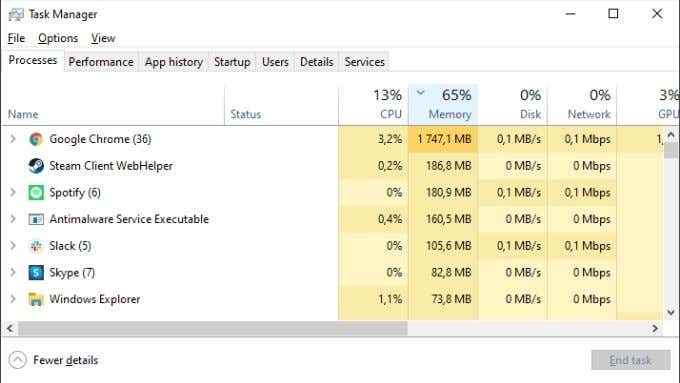
- Ingatlah untuk menyimpan pekerjaan Anda sebelum Anda menutup sesuatu yang penting.
- Klik kanan pada aplikasi yang menggunakan terlalu banyak memori. Pilih Tugas akhir.
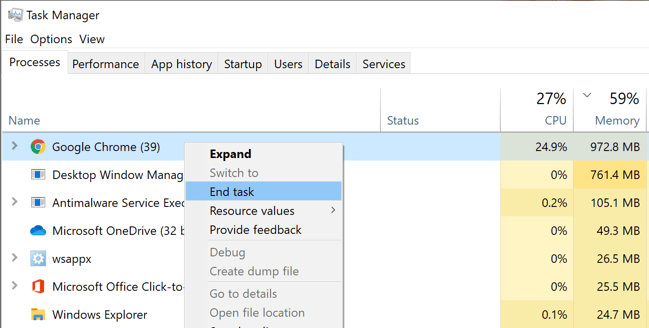
- Jika browser web Anda (kami melihat Anda chrome!) adalah babi memori besar, coba tutup beberapa tab, bukan keseluruhan program. Baca juga artikel kami tentang cara membuat Chrome menggunakan lebih sedikit memori.
- Setelah Anda menutup aplikasi yang menyinggung, mulai lagi. Mungkin menggunakan lebih sedikit memori setelah restart.
Terkadang manajemen memori menjadi serba salah dengan cara yang tidak dapat diperbaiki dengan menutup aplikasi. Dalam hal ini, cukup restart komputer Anda mungkin melakukan trik.
Periksa apakah file paging Anda baik -baik saja
Meskipun RAM tidak sama dengan ruang hard drive Anda, Windows menggunakan bagian yang dipesan dari hard drive Anda sebagai ruang meluap ketika RAM penuh, dikenal sebagai file "paging".
Saat Anda mendapatkan peringatan memori rendah, itu berarti jaring pengaman ini juga telah terisi sepenuhnya. Jika langkah -langkah di atas tidak berhasil, ada baiknya menyesuaikan file paging Anda.
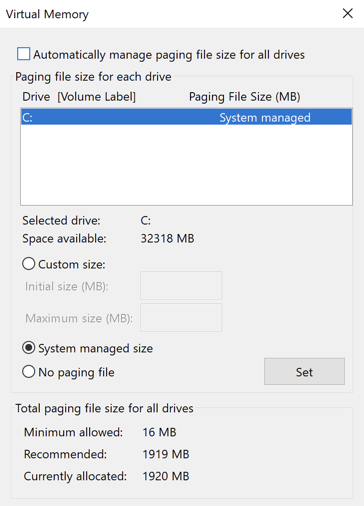
Pilihan lain adalah pembersihan disk. Windows termasuk utilitas pembersihan disk praktis yang dapat dengan cepat mengurus hard drive penuh. Jika file paging Anda sedang diperas melalui kurangnya ruang disk, ada baiknya mencoba ini:
- Membuka Windows File Explorer.
- Klik kanan pada drive penuh dan pilih Properti.
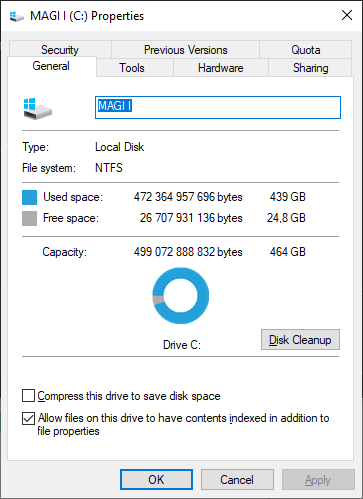
- Di bawah Tab Umum, Pilih Disk Cleanup.
- Periksa semua jenis file yang Anda inginkan secara otomatis dihapus.
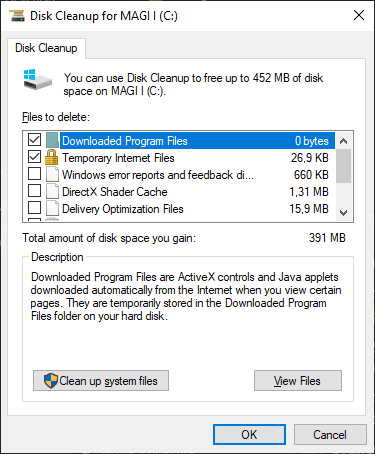
- Pilih Bersihkan file sistem.
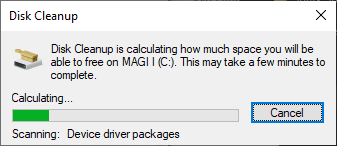
Setelah pembersihan selesai, Anda dapat menutup jendela Properti Disk.
Periksa malware
Ada kemungkinan kecil bahwa malware (virus atau spyware) bertanggung jawab atas pesan peringatan "komputer Anda rendah".

Untuk memeriksa dan menghapus malware, Anda memerlukan perangkat lunak khusus. Windows 10 memiliki aplikasi bawaan yang dikenal sebagai Windows Defender. Itu cukup bagus untuk kebanyakan orang, tetapi jika Anda ingin memeriksa cara memindai malware di Windows 10 dan cara menghilangkan malware yang membandel.
Periksa persyaratan minimum Anda dan beli lebih banyak RAM (mungkin)
Jika Anda mendapatkan peringatan memori rendah dengan aplikasi tertentu, pastikan sistem Anda memenuhi persyaratan RAM Windows 10 minimum dari perangkat lunak yang Anda coba jalankan.
Mengalokasikan lebih banyak RAM ke aplikasi tertentu
Terkadang Anda mungkin tidak kehabisan RAM total, tetapi beberapa aplikasi mungkin tidak mendapatkan RAM yang mereka butuhkan. Windows biasanya melakukan pekerjaan yang baik untuk memprioritaskan RAM, tetapi Anda dapat menimpanya secara manual jika diperlukan. Lihat cara mengalokasikan lebih banyak RAM ke aplikasi tertentu di Windows untuk melihat bagaimana hal itu dilakukan, bersama dengan peringatan terkait.
Sesuaikan pengaturan aplikasi atau beban kerja
Banyak program dapat di -tweak untuk menggunakan lebih sedikit ram. Misalnya, Adobe Premiere Pro memungkinkan Anda menyesuaikan batas memori maksimum yang dapat digunakan. Ini akan membebaskan memori untuk aplikasi lain.
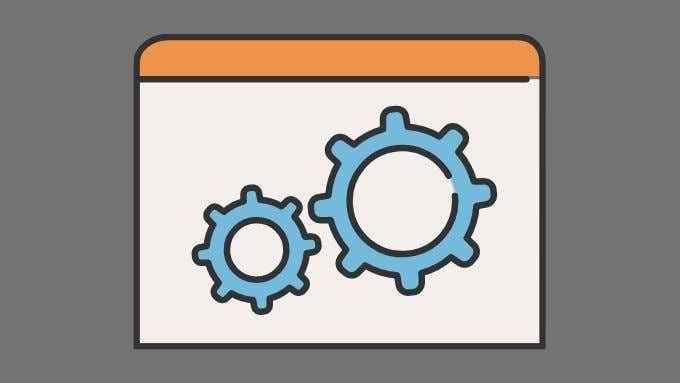
Atau, Anda dapat mengurangi jumlah RAM kebutuhan aplikasi dengan mengurangi ukuran data yang bekerja dengannya. Misalnya, Anda mungkin ingin mengurangi resolusi gambar atau video yang Anda coba edit.
Memperbaiki kesalahan "komputer Anda rendah pada memori"
Berkat cara kerja manajemen memori Windows 10 modern, itu normal untuk sebagian besar RAM yang tersedia untuk digunakan bahkan ketika komputer tampaknya tidak melakukan apa -apa. Windows mencoba memprediksi aplikasi mana yang mungkin Anda luncurkan dan preload data itu ke RAM. Ini berarti bahwa komputer Anda akan terasa lebih kuat dan lebih responsif secara umum.
Penggunaan RAM bukan masalah kecuali Anda benar -benar kehabisan RAM dan komputer dipaksa untuk bertukar data untuk program aktif ke dalam file paging. Sampai Anda mencapai titik itu dan tidak ada perbaikan di atas bantuan, jangan berkeringat!
- « Cara membuat beberapa daftar drop down tertaut di Excel
- Cara menemukan dan mengubah folder screenshot uap »

